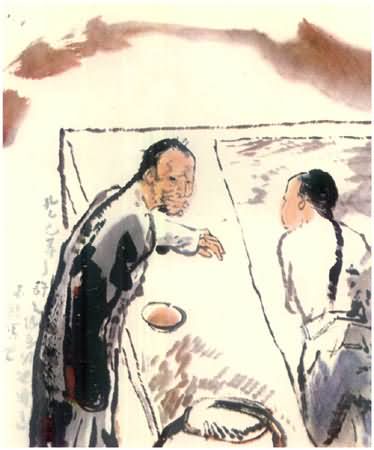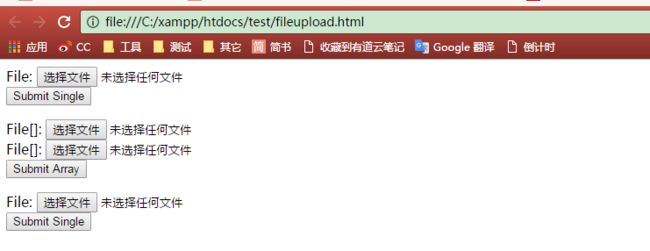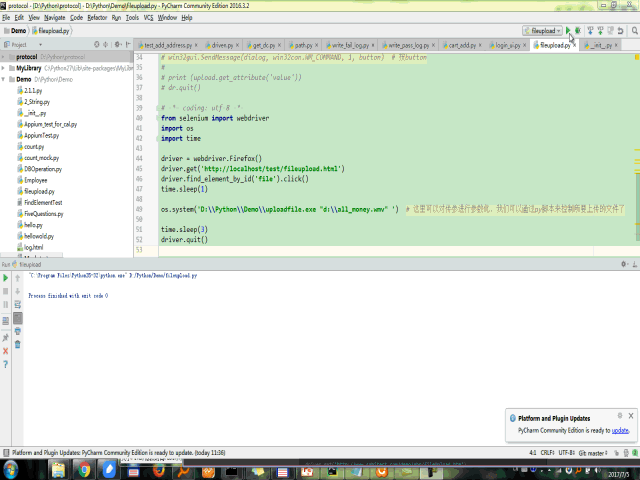文件上传是做UI自动化测试时候的一个大问题,尝试了一下网上各种上传文件的方式,以下试验按照使用频率来排名。(多个方法多个思路,你要不想学“茴”字的四种写法,看第一个就够了)
环境准备:
- 一个可以带有上传文件按钮的网页(把以下代码拷贝到一个新建文本文档中,可以取名为fileupload.html)
- 把这个文件扔到xampp的/htdocs/test目录下(test目录是自己建的)
在动手之前,我们要区分出上传按钮的种类,大体上可以分为两种
- 一种是input框
- 另外一种就比较复杂,通过js、flash等实现,标签非input
我们分别对这两种进行分析:
1.input标签
众所周知,input标签是可以直接send_keys的,这种情况下就简单粗暴(专一 一点,这种已经就很好了),来看代码示例:
from selenium import webdriver
import time
driver = webdriver.Firefox()
driver.get('http://localhost/test/fileupload.html')
upload = driver.find_element_by_id('file')
time.sleep(12)
upload.send_keys('d:\\all_money.wmv') # send_keys
print (upload.get_attribute('value')) # check value
driver.quit()
控制台结果输出:
"C:\Program Files\Python35-32\python.exe" D:/Python/Demo/fileupload.py
all_money.wmv
2.非input型上传
那么对于那些不是input框实现的上传怎么办,这种上传千奇百怪,有用a标签的,有用div的,有用button的,有用object的,我们没有办法通过直接在网页上处理掉这些上传,唯一的办法就是打开windows的系统弹框,去处理弹框。
问题又来了,Selenium2.0还不能解决掉windows系统弹框的问题,怎么办?很简单,用OS层面的操作去处理呗(谁家的孩子谁家领回家的思维方式在哪里都好用)
大体上有以下四种解决方案:
- Python pywin32库,识别对话框句柄,进而操作
- SendKeys库
- autoIT,借助外力,我们去调用其生成的au3或exe文件。
- keybd_event,跟第一种类似,不过是模拟按键,ctrl+a,ctrl+c, ctrl+v…
目前只知道以上四种办法,有其他方法的请留言,欢迎拍砖和讨论。
NO 1:pywin32库
1 首先安装pywin32库(命令:pip install pywin32)
2 代码示例
from selenium import webdriver
import win32gui
import win32con
import time
dr = webdriver.Firefox()
dr.get('http://localhost/test/fileupload.html')
upload = dr.find_element_by_id('file')
upload.click()
time.sleep(1)
# win32gui
dialog = win32gui.FindWindow('#32770', '文件上传') # 对话框
ComboBoxEx32 = win32gui.FindWindowEx(dialog, 0, 'ComboBoxEx32', None)
ComboBox = win32gui.FindWindowEx(ComboBoxEx32, 0, 'ComboBox', None)
Edit = win32gui.FindWindowEx(ComboBox, 0, 'Edit', None) # 上面三句依次寻找对象,直到找到输入框Edit对象的句柄
button = win32gui.FindWindowEx(dialog, 0, 'Button', None) # 确定按钮Button
win32gui.SendMessage(Edit, win32con.WM_SETTEXT, None, 'd:\\all_money.wmv') # 往输入框输入绝对地址
win32gui.SendMessage(dialog, win32con.WM_COMMAND, 1, button) # 按button
print (upload.get_attribute('value'))
dr.quit()
控制台结果输出:
"C:\Program Files\Python35-32\python.exe" D:/Python/Demo/fileupload.py
all_money.wmv
这个地方大家其实对识别对话框的句柄有问题,这个在使用autoIt的时候可以解决掉,或者使用Spy++这个小工具。其它的也就是win32gui里面的api调用方式。
常用的:
win32gui.FindWindow(lpClassName=None, lpWindowName=None):
自顶层窗口开始寻找匹配条件的窗口,并返回这个窗口的句柄。
lpClassName:类名,在Spy++里能够看到
lpWindowName:窗口名,标题栏上能看到的名字
代码示例里我们用来寻找上传窗口,你可以只用其中的一个,用classname定位容易被其他东西干扰,用windowname定位不稳定,不同的上传对话框可能window_name不同,怎么定位取决于你的情况。
win32gui.FindWindowEx(hwndParent=0, hwndChildAfter=0, lpszClass=None, lpszWindow=None)
搜索类名和窗体名匹配的窗体,并返回这个窗体的句柄。找不到就返回0。
hwndParent:若不为0,则搜索句柄为hwndParent窗体的子窗体。
hwndChildAfter:若不为0,则按照z-index的顺序从hwndChildAfter向后开始搜索子窗体,否则从第一个子窗体开始搜索。
lpClassName:字符型,是窗体的类名,这个可以在Spy++里找到。
lpWindowName:字符型,是窗口名,也就是标题栏上你能看见的那个标题。
代码示例里我们用来层层寻找输入框和寻找确定按钮
win32gui.SendMessage(hWnd, Msg, wParam, lParam)
hWnd:整型,接收消息的窗体句柄
Msg:整型,要发送的消息,这些消息都是windows预先定义好的,可以参见系统定义消息(System-Defined Messages)
wParam:整型,消息的wParam参数
lParam:整型,消息的lParam参数
代码示例里我们用来向输入框输入文件地址以及点击确定按钮。
NO 2:AutoIt
对于OS弹框,上传、下载等,均可以用 autoit 进行处理,同时还可以通过传参对要传的文件进行参数化:
想要参数化传入的参数,可以通过autoit的命令行参数:
D:\ uploadfile.exe param1 "This is an int parameter" 102
在脚本中,可用以下变量获取命令行参数:
$CmdLine[0] ; = 3
$CmdLine[1] ; = param1
$CmdLine[2] ; = "This is an int parameter"
$CmdLine[3] ; = 102
$CmdLineRaw ; = 'param1 "This is a string parameter" 99'
$CmdLine[0] 获取的是命令行参数的总数,在上例中参数有3个。
$CmdLine[1]~$CmdLine[63] 获取的是命令行参数第1到第63位,这个方式最多只能获取63个参数,不过正常情况下是足够用的
$CmdLineRaw 获取的是未拆分的所有参数,是一个长字符串,这种情况下不局限与63个参数
通过autoit的获取对象并编辑脚本:
ControlFocus("文件上传", "", "Edit1")
WinWait("[CLASS:#32770]", "", 10)
ControlSetText("文件上传" ,"", "Edit1", $CmdLine[1])
Sleep(2000)
ControlClick("文件上传", "","Button1");
通过Aut2Exe工具将脚本转成exe文件(uploadfile.exe)
接着就可以使用Python中的os模块来运行这个exe执行程序了。
# -*- coding: utf-8 -*-
from selenium import webdriver
import os
import time
driver = webdriver.Firefox()
driver.get('http://localhost/test/fileupload.html')
driver.find_element_by_id('file').click()
time.sleep(1)
os.system('D:\\Python\\Demo\\uploadfile.exe "d:\\all_money.wmv" ') # 这里可以对传参进行参数化,我们可以通过py脚本来控制所要上传的文件了
time.sleep(3)
driver.quit()
执行效果如下:
注意点:关于OS弹框的title,不同浏览器是不一样的,一般firefox是“文件上传”、chrome叫“打开”、而IE则叫“选择要加载的文件”,对于这个问题,你可以写三个不同脚本,在处理弹框的方法中根据浏览器类型的不同而进行选择,或者每次去获取所有类型弹框,再或者通过参数传入该弹框的名称。
NO 3:Sendkeys库
通过SendKeys库可以直接向焦点里输入信息,不过要注意在打开窗口是略微加一点等待时间,否则容易第一个字母send不进去(或者你可以在地址之前加一个无用字符),这种方法很不稳定,不推荐。
NO 4:keybd_event
win32api提供了一个keybd_event()方法模拟按键,不过此方法比较麻烦,也不稳定,所以很不推荐
进阶版:
刚才的几种方法都是上传单个的文件的操作,如果我想上传多个文件怎么办呢?
答案很简单:
多文件上传就是在文件路径框里用引号括起单个路径,然后用空格隔开多个路径,例如:
“D:\allmoney.txt” “D:\allgirls.txt”
注意点为:所有文件最好放于同一路径下,才能这样用,否则是会失败的。(这个还没找到合适的网站测试,稍后添加)